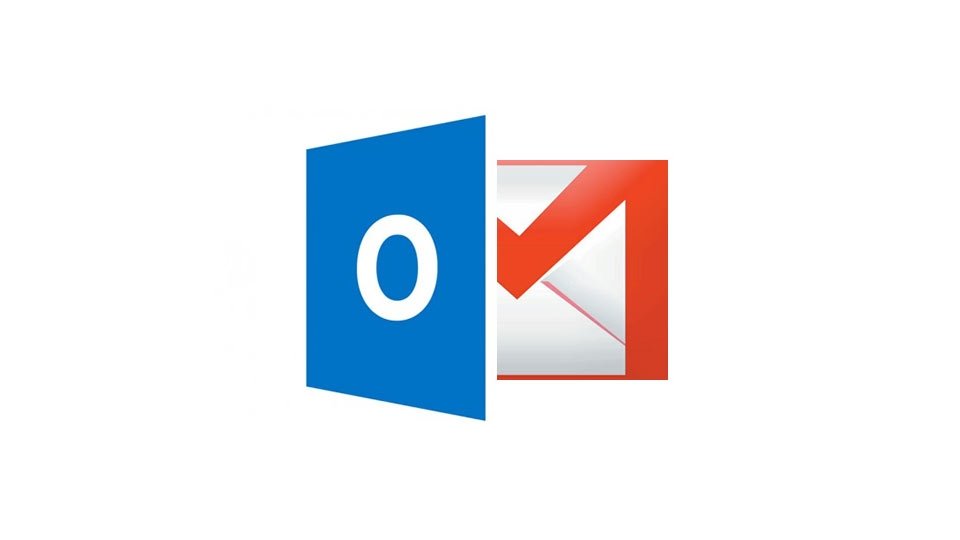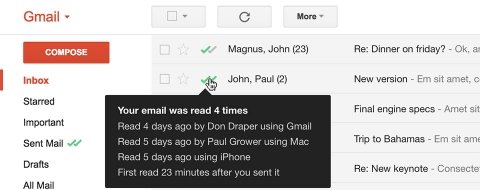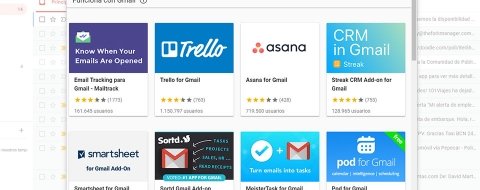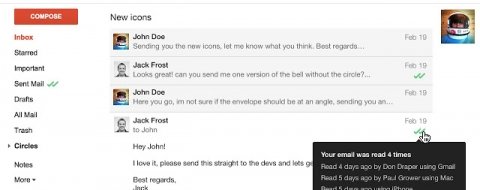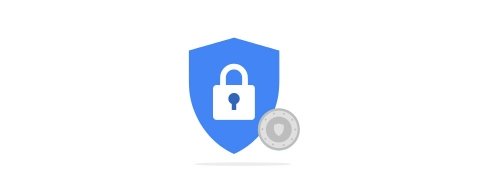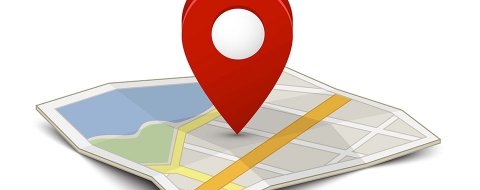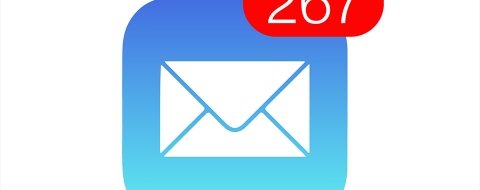Se ha instalado el calor, se han acabado las clases y está a punto de empezar el Tour de Francia. Son los tres elementos que dictan el inicio, más pronto o más tarde, de las ansiadas vacaciones. Uno de los asuntos prioritarios antes de olvidarnos por completo del trabajo es poner en marcha el célebre correo de respuesta automática, en el que, a grandes rasgos, rebotamos la responsabilidad a algún compañero de faena. Si no sabes cómo hacerlo, nosotros te lo explicamos paso a paso para dos de los gestores de correo más famosos del mercado: Gmail y Outlook (antiguo Hotmail). ¿Vamos allá?
Activar respuesta automática en Gmail
Empezamos por el gestor de correo con más usuarios del mundo: Gmail. Desde la versión de escritorio, entra con tu cuenta y vete al menú principal, es decir, haz clic sobre la célebre rueda dentada de la esquina superior derecha. Ahora, entra en "Configuración". Caeremos directamente en la pestaña de "General" y tendremos que hacer scroll hasta la parte inferior, ya que allí se encuentra la opción que buscamos: "Respuesta automática".
Configurar este correo automático es muy sencillo. Lo primero que debes hacer es marcar la opción de "Respuesta automática activada". Luego, elige el día en que se empezará a enviar ese correo y el día que quieres que deje de enviarse, que es el que vuelves al trabajo. En el asunto suele ponerse un mensaje básico, tipo "fuera de la oficina". Por último, utiliza el cuadro de texto para escribir el mensaje que se enviará a todos aquellos que contacten contigo durante el periodo marcado. Suele ser muy útil, en estos casos, copiar el correo de algún compañero de trabajo para que se responsabilice de los temas más urgentes. Una vez hayas terminado, haz clic sobre "Guardar cambios".
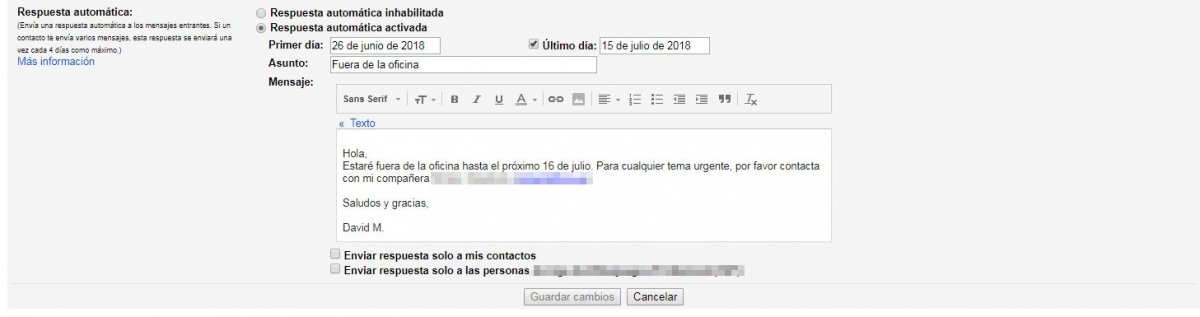 Correo
Correo
En la parte superior de tu gestor de correo se activará una barra de color amarillo informándote de que esa función está en marcha. En caso de que regreses antes de tus vacaciones o de que quieras modificar algo, puedes hacerlo a través de los botones que aparecen en la propia barra.
Activar respuesta automática en Outlook/Hotmail
Si eres de los que siguen utilizando su cuenta de Hotmail, reconvertida en Outlook desde hace tiempo, deberás seguir estos pasos para configurar la respuestas automática. Para ello, entra con tu cuenta de Hotmail y haz clic sobre la rueda dentada de la esquina superior derecha. Ahora, elige la opción "Respuestas automáticas", desde donde accederemos a un menú de configuración muy similar al de Gmail.
Tendremos que completar los mismos pasos, aunque en el caso de Hotmail también podemos especificar la hora en la que comienzan a enviarse, y a la que dejan de hacerlo, las respuestas automáticas. Hotmail tiene otra opción adicional que te permite bloquear el calendario personal durante ese periodo, así como rechazar de forma automática cualquier invitación a evento o reunión que se produzca durante el periodo marcado. Cuando hayas acabado, haz clic sobre "Aceptar". Ya puedes marcharte de vacaciones tranquilo...